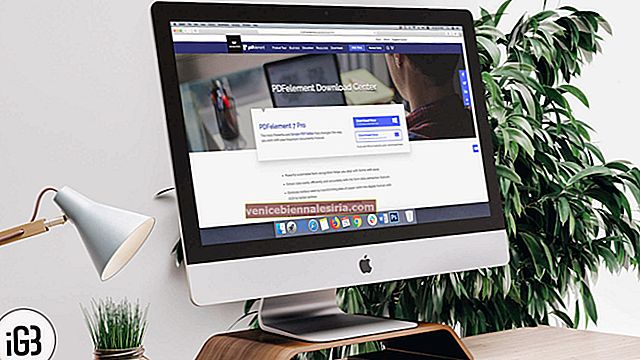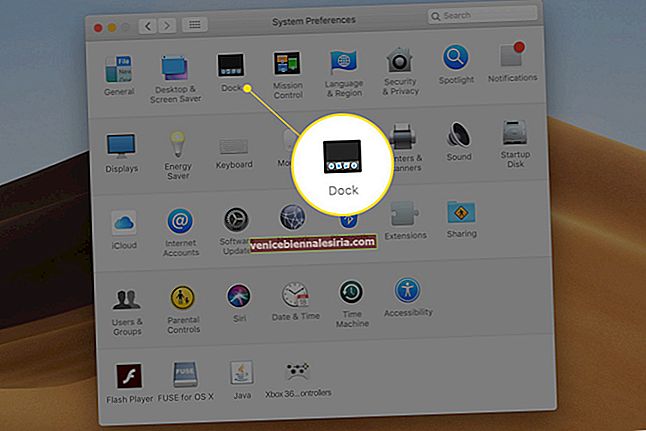Teknologi terbaik selalu berguna untuk semua pengguna; sama ada mereka kanak-kanak, remaja, tua atau bahkan orang yang cacat penglihatan. Sebelumnya, kami telah meneroka beberapa fungsi terbaik dari Siri seperti bagaimana pengguna dapat membaca e-mel, artikel, dan halaman web di iPhone / iPad dan bagaimana mereka dapat mendapatkan kemas kini pasaran saham. Tujuan meneroka fungsi Siri adalah untuk menjadikan hidup lebih mudah bagi mereka yang kurang penglihatan. Walaupun ini mungkin bukan alasan utama, mengapa Apple memasang Siri dalam peranti iOS, teknologi terbaik selalu memberikan kesan sampingan yang positif.
Semasa interaksi saya dengan peranti iOS, saya menemui pilihan lain yang berguna dalam Zoom Mode, yang dapat membantu banyak pengguna dengan penglihatan yang lemah. Ciri ini memerlukan anda menggunakan tiga jari anda - ketuk dua kali pada skrin iPhone dengan tiga jari anda untuk mengaktifkan mod zoom, dan untuk menyahaktifkannya, ketuk sekali lagi dengan tiga jari.
Tapi tunggu! Perkara Zum masuk dan zum keluar ini kadang-kadang sukar. Saya perhatikan bahawa iPhone saya tersekat semasa proses ini. Oleh itu, seseorang harus berhati-hati semasa menggunakan ciri ini pada iPhone seseorang.
Sebelum anda meneroka ciri ini secara praktikal, mari kita fahami bagaimana kita boleh mengaktifkan Zoom Mode pada iPhone.
Cara Mengaktifkan Mode Zum pada iPhone
Langkah 1. Lancarkan aplikasi Tetapan di iPhone → Ketuk Aksesibiliti .
 Langkah # 2. Ketik Zum dari bawah bahagian VISI.
Langkah # 2. Ketik Zum dari bawah bahagian VISI.

Langkah # 3. Togol pilihan Zum AKTIF.

Ia akan membolehkan Zoom Mode pada iPhone anda. Mula mengetuk dengan tiga jari anda untuk melihat paparan yang lebih besar.
Semasa penggunaan Zoom-in dan zoom-out yang kerap, iPhone anda mungkin tersekat. Mari cari jalan penyelesaian untuk masalah ini.
Cara Memperbaiki iPhone Stuck dalam Masalah Zoom Mode
Sekiranya iPhone atau iPad anda tersekat dalam mod zoom-in, ketik dua kali pada skrin zoom dengan tiga jari anda.

Mungkin menyelesaikan masalah tersebut; Skrin iPhone anda akan kelihatan seperti biasa. Tetapi jika masalah itu berlanjutan setelah kerap kali mencuba, kembali ke Tetapan dan lumpuhkan mod zoom. Ikuti langkah-langkah yang telah anda lalui untuk menukar zoom ON, dan beralih MATI zoom.